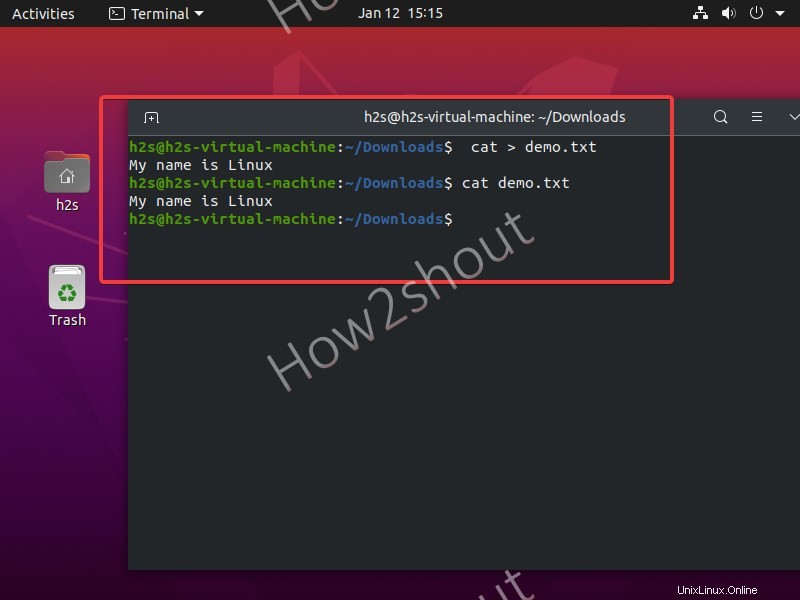La creazione di file su Linux non è un compito ingombrante, tuttavia, coloro che sono nuovi o semplicemente passano da Windows a sistemi simili a Ubuntu potrebbero incontrare alcuni problemi con la creazione di file utilizzando in particolare la riga di comando.
Bene, anche su Linux chiunque può creare file e cartelle utilizzando un'interfaccia utente grafica che funziona proprio come un incantesimo. Basta fare clic con il pulsante destro del mouse e selezionare Nuova cartella o Nuovo documento per file di testo . Tuttavia, questo non è vero con tutti i Linux sistema. Ad esempio su Ubuntu fare clic con il tasto destro del mouse ti darà l'unica opzione per creare una nuova cartella, quindi quando si tratta di creare un testo utilizzando la GUI rimarrai bloccato.
Pertanto, per creare un file su Ubuntu Linux, ci sono due opzioni utilizzando il terminale di comando o abilitando il "nuovo documento ” nel menu contestuale del tasto destro di Ubuntu . Mostreremo entrambi i metodi.
Crea un file in Ubuntu 20.04 utilizzando la GUI e fai clic con il pulsante destro del mouse
Sebbene qui stiamo usando Ubuntu 20.04 LTS, i passaggi indicati di seguito sono applicabili per Ubuntu 19.04/18.04 e versioni precedenti.
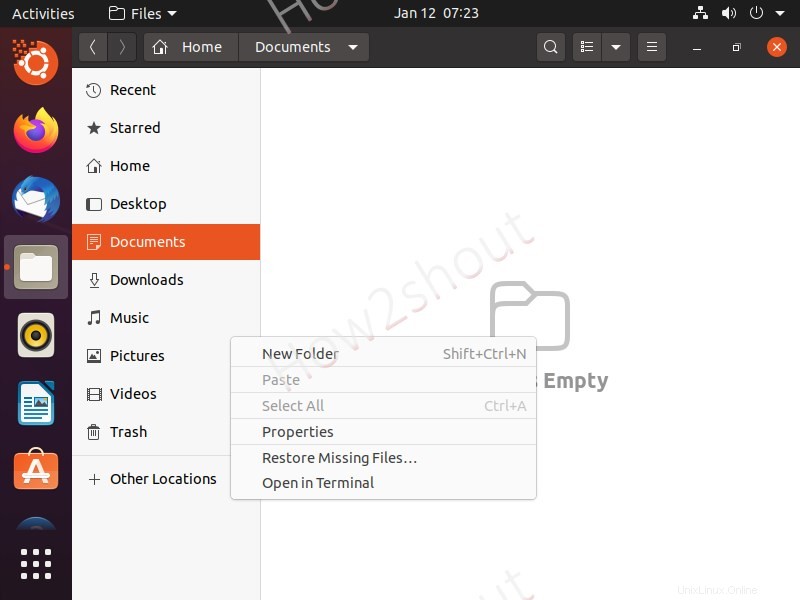 .
.
Per impostazione predefinita, quando facciamo clic con il pulsante destro del mouse all'interno ovunque nel file manager di Ubuntu Nautilus, non ci darà l'opzione "Nuovo documento". Quindi, per ottenere questo mancante opzione, dobbiamo eseguire un comando.
- Apri comando Ubuntu terminale.
- Esegui comando-
mkdir -p ~/Templates/Text cd ~/Templates/Text touch document
- Ora vai al tuo Gestione file Linux e fai clic con il pulsante destro del mouse dove vuoi creare un nuovo file
- SelezionaNuovo documento e poi Documento di testo
- Questo creerà istantaneamente un nuovo file di testo sul tuo sistema operativo Linux.
Ad esempio, Voglio creare alcuni file di documenti di testo sul mio desktop Linux, quindi all'interno della cartella Desktop farò clic con il pulsante destro del mouse, il resto dell'immagine qui sotto può descrivere.
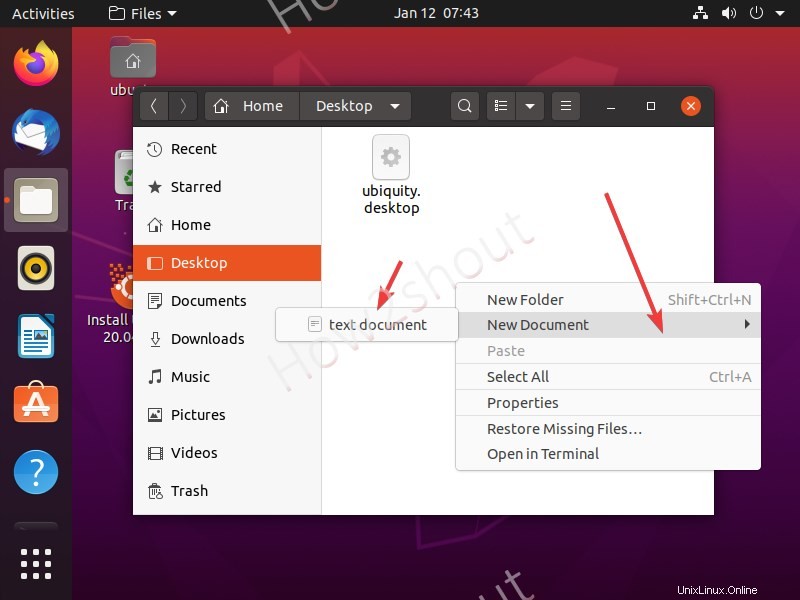
Riga di comando per creare un nuovo documento su Ubuntu Linux
Ci sono un paio di modi per creare un file vuoto senza alcun contenuto o uno con alcuni su Linux, qui mostriamo tutti i modi migliori per farlo usando il terminale di comando. I comandi indicati di seguito sono applicabili a tutti i tipi di distribuzioni Linux.
5 modi migliori per creare un nuovo file su Linux
- Utilizzo di Tocca comando
- Nano Editor di testo
- VIM/VI editor di testo
- Eco comando
- Gatto comando
Nota :All'interno di qualsiasi cartella creata con i diritti di root, crea un file lì. dobbiamo usare sudo con ogni comando dato di seguito.
1. Utilizzando il comando Touch
Come abbiamo già visto nel metodo GUI, come abbiamo creato un documento vuoto usando il Touch comando nel terminale. Pertanto, allo stesso modo ovunque in qualsiasi directory, possiamo utilizzare lo strumento touch per creare un file vuoto.
La sintassi del comando è:
tocca nome-file
Ora, qui possiamo definire l'estensione per consentire al sistema che tipo di file vogliamo creare come un txt, docx.
Ad esempio, voglio creare un file di testo o Docx, quindi il comando sarà:
touch h2s.txt
o
touch h2s.docx
Ecco lo screenshot di esempio, in cui abbiamo creato un file sul desktop di Ubuntu utilizzando il terminale di comando e il comando touch:
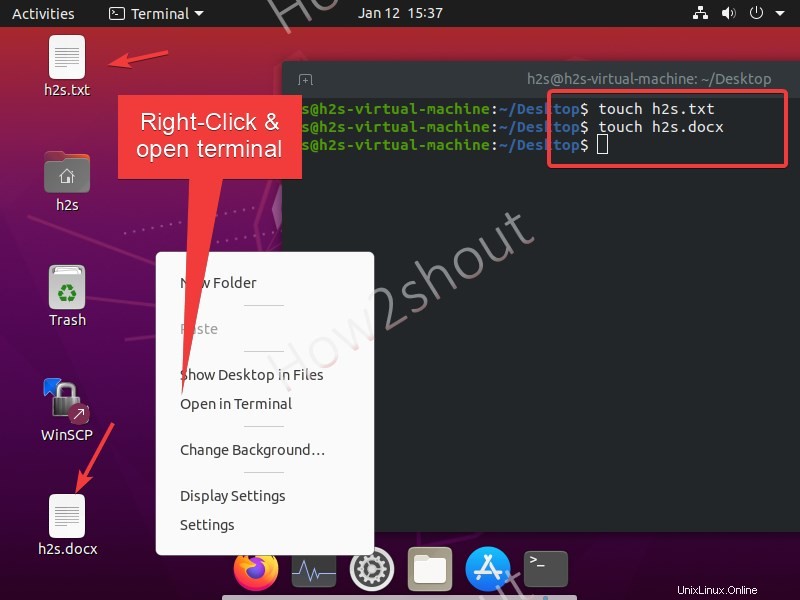
2. Editor nano
Nano è l'editor di testo visivo a riga di comando popolare e facile da usare che non consente agli utenti di modificare alcun file esistente sul sistema utilizzando il terminale, ma ci consente anche di creare un nuovo file per aggiungere del contenuto e salvarlo ovunque su Linux.
Alcuni Linux potrebbero non avere nano editor di default, quindi per installarlo esegui:
Per Ubuntu/Debian – sudo apt install nano
Per Linux basato su REHL- sudo yum install nano
Ora, come utilizzare un editor di testo nano per creare un nuovo file? Bene, è abbastanza semplice, sul terminale di comando digita-nano insieme al nome del file.
ad esempio, voglio creare un file di testo, quindi il comando sarà:
nano h2s.txt
Aggiungi alcune righe o premi semplicemente Invio chiave. Quindi salva il file premendo Ctrl+X , digita Y e premi Invio chiave.
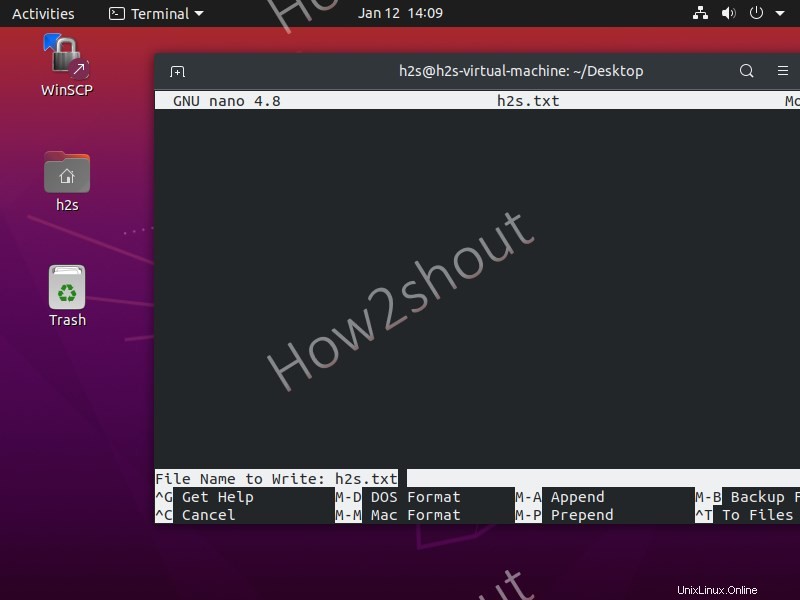
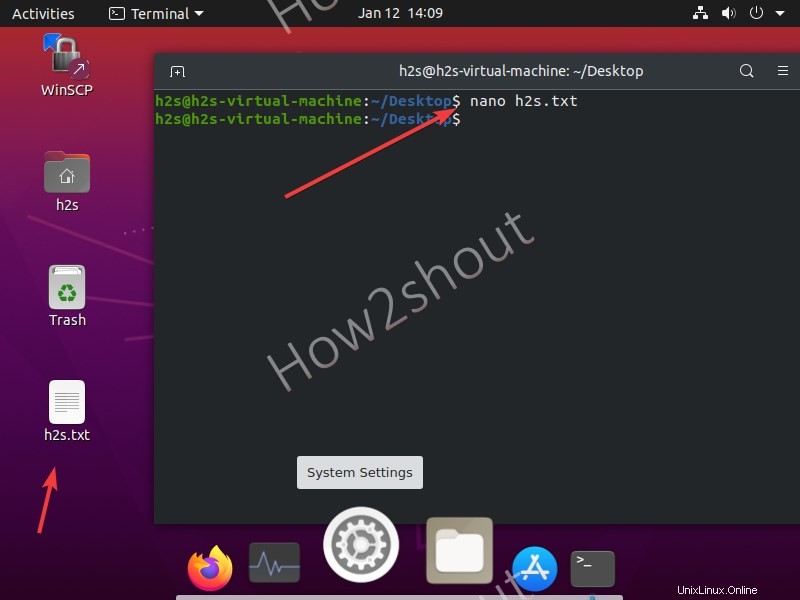
3. Editor di testo Vim o Vi
Vi è un editor di testo da riga di comando disponibile per l'uso su ogni Linux, incluso Ubuntu, pronto all'uso, quindi non è necessario installare nulla, basta usare il suo comando per creare o modificare un file esistente sul tuo sistema.
Ora, qual è la differenza tra gli editor di testo VIM e VI? Vi è la prima implementazione di un editor di testo visivo ed è per questo che è disponibile su tutti i sistemi Linux, mentre VIM, che sta per Vi IMproved, è la versione avanzata per l'editor di testo Vi con molte aggiunte. Pertanto, potresti non trovare VIM per impostazione predefinita su tutte le distribuzioni Linux e devi installarlo manualmente.
Per installare VIM su Ubuntu/Debian digitare- sudo apt install vim
Per basato su RHEL – sudo yum install vim
Tuttavia, la sintassi per creare un nuovo file su Linux utilizzando entrambi gli editor sarà la stessa. Tuttavia, sono leggermente complessi da usare rispetto a nano .
Per creare un file usando il tipo Vim o Vi
vi nomefile.txt
Esempio :
vi h2s.txt
Per aggiungere il contenuto, premi il pulsante “INSERT ” sulla tastiera. Quando hai finito e vuoi salvare il contenuto del file creato, premi Esc chiave e quindi digitare :wq e infine premi Invio tasto per uscire.
4. Comando Echo utilizzando l'operatore Reindirizzamento
L'eco Il comando è un altro disponibile su tutte le distribuzioni Linux non solo per creare un nuovo file ma anche per aggiungere il testo nello stesso. Voglio dire, puoi aggiungere il testo nel tuo file nel momento in cui lo stai creando.
Sintassi del comando:
eco> nome-file
Vediamo alcuni esempi usando il comando Echo:
Quindi, se voglio creare un nuovo file su Linux con echo e allo stesso tempo voglio anche aggiungere del testo, diciamo "Mi chiamo Linux" quindi il comando sarà così:
echo "My name is linux" > h2s.txt
In quanto sopra, verrà creato il file di comando h2s.txt con il contenuto "Mi chiamo Linux “.
Se vuoicreare un file vuoto con eco quindi non digitare nulla prima dell'operatore Reindirizzamento>, ad esempio >
echo > h2s.txt
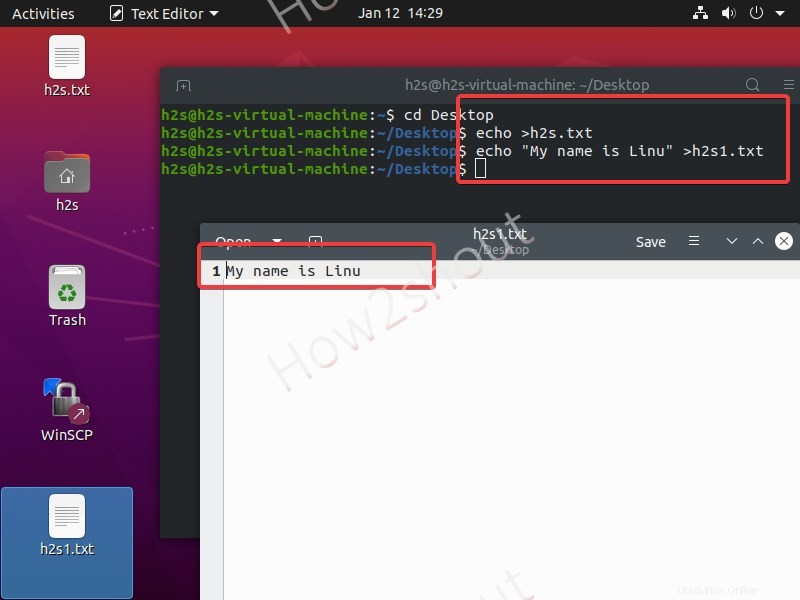
5. Comando Gatto
Cat è anche un comando Linux facile da usare che può creare un file utilizzando un'interfaccia a riga di comando.
cat> nome file
Esempio
cat > h2s.txt
Aggiungi il testo che desideri desidera nel tuo file e premi Invio pulsante. Per salvare il file, premi- Ctrl+D .
Nota: Per i file vuoti non aggiungere testo e utilizzare solo la scorciatoia per salvarlo.
Se vuoi leggere il testo di qualsiasi file esistente senza aprirlo, allora cat può essere utilizzato.
Ad esempio, creiamo un file demo.txt e poi aggiungi il testo “Mi chiamo Linux " dentro. Una volta fatto, salvalo e chiama di nuovo lo stesso usando il gatto per leggerne il testo direttamente all'interno del terminale ma senza aprire effettivamente il file.
cat > demo.txt
Aggiungi testo e premi Invio chiave
Salva il file – Ctrl + d
Se vuoi leggere il testo del file usando il cat comando quindi digita:
cat demo.txt